Læring hvordan man ændrer størrelsen på et billede effektivt kan ikke overvurderes. Behovet for at ændre eller ændre visuelt tiltalende indhold kommer med forskellige aktiviteter og platforme. Uanset om det er at ændre størrelsen på billeder til en bestemt webside, lave nogle forbedringer af iøjnefaldende billeder til sociale medier eller endda placere dem på siderne i en præsentation, er der færdigheder, som man skal forstå. Denne artikel vil give dig et indblik i forskellige værktøjer og teknikker, du kan bruge til at ændre størrelsen på billeder og samtidig bevare skarpheden af det visuelle, så hvert billede, du bruger, er klart og iøjnefaldende, uanset størrelsen.
Del 1. Grunde til at ændre størrelse på billeder
1. Forbedring af webstedshastighed:
Større billeder gør, at siderne indlæses langsomt, hvilket irriterer brugerne. Når brugere ændrer størrelse på billeder, tilbyder de korte diastider; derfor yder hjemmesiden sit bedste og forbedrer sin placering på søgemaskinerne.
2. Reduktion af billedstørrelse for at optimere det indre rum:
Større billeder i højere opløsning fylder meget hukommelse i enheder og skyer. På grund af størrelsesændringen af disse billeder er hukommelseskapaciteten lettet, hvilket muliggør organisering og sikkerhedskopiering af data uden at gå på kompromis med kvaliteten for meget.
3. Overholder webstedets specifikationer:
Websites, blogs og sociale medieplatforme har ret ofte begrænsninger med hensyn til størrelsen af et billede eller billede. Kobling af denne retningslinje med billedstørrelse sikrer, at dit indhold ses, som det skal, hvilket forbedrer din online troværdighed og professionalisme.
4. Øg opmærksomheden gennem brug af ord og billeder:
Udover størrelsen på deres billeder, kan ændring af størrelse på billeder forbedre deres opmærksomhed og endda detaljer, især når det drejer sig om digitale billeder som miniaturebilleder, profilbilleder og forskellige bannerbilleder i de mest passende størrelser.
Del 2. Sådan ændrer du størrelsen på et billede (trin-for-trin guide)
Det er nødvendigt at ændre størrelsen på et billede af forskellige årsager. Ans lægger vægt på forbedring af billedkvaliteten til print. Nedenfor er nogle af de bedste værktøjer, der er tilgængelige online, gennem software eller mobilapps, for at hjælpe dig med at ændre størrelsen på billeder effektivt.
1. AVAide Image Upscaler (online)
Med AVAide Image Upscaler, behøver man ikke bekymre sig om pixelering, da det er et AI-baseret opskaleringsværktøj. Alle kan forstørre deres billeder ved at trykke på forstør-knappen, som giver billederne mulighed for at vokse op til 8× selv med et enkelt klik.
Funktioner:
• Inden for AVAide-værktøjet har brugere 2×, 4× og endda 6× muligheder, en 8× eller en hvilken som helst ændring af størrelse, der måtte være nødvendig.
• Den understøtter forskellige filtyper, såsom JPG, JPEG og BMP, hvilket sikrer, at den kan bruges på så mange platforme som muligt.
• AVAide bringer smarte værktøjer forbedre billedkvaliteten ved at fjerne uklarhed.
• Sådanne endelige billeder er sikret fri for vandmærke, hvilket gør det muligt for brugerne at gøre korrekt brug af dem.
- Fordele
- Det bedste ved denne applikation er dens enkelhed; alle kan bruge det, selvom de aldrig har lavet nogen redigering.
- Der er en forklaring på sådanne billeder, da de ikke har nogen firmabranding til forbedring.
- Den forbedrede billedbehandlingstjeneste er hurtig og giver et resultat inden for ethvert minut.
- Ulemper
- Fordi det er et webbaseret program, kan det være besværligt i fjerntliggende områder med lav forbindelse, da det afhænger af en konstant internetforsyning.
Procedure:
Trin 1Gå til AVAide Image Upscaler-siden. Vælg nu den knap, der siger Vælg et foto. Upload derefter ethvert acceptabelt billede fra din enhed i formater som JPG, JPEG eller BMP.
Trin 2Du vælger nu en foretrukken Forstørrelse faktor mellem 2×, 4×, 6×, og 8×. AI'en vil gå på egen hånd for at optimere og ændre størrelsen på billedet, hvilket hæver kvaliteten uden din yderligere indgriben.
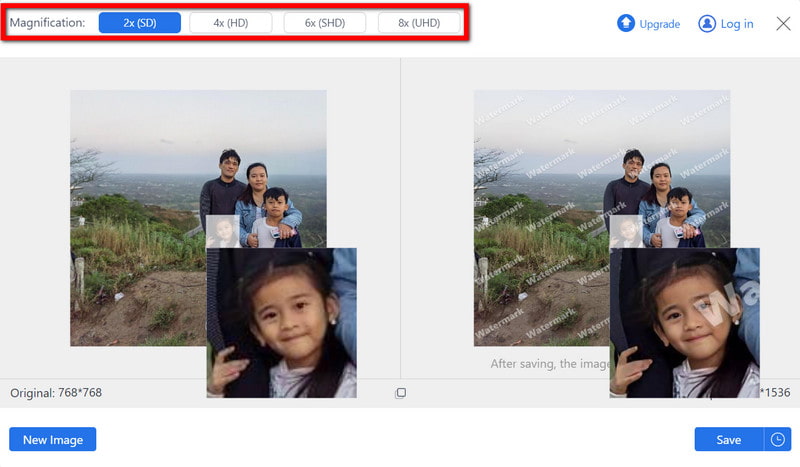
Trin 3Når forbedringen er udført, kan du få vist outputbilledet. Til sidst downloader du det ændrede størrelse billede ved at trykke på Gemme knappen i ethvert klarprogram uden vandmærker.
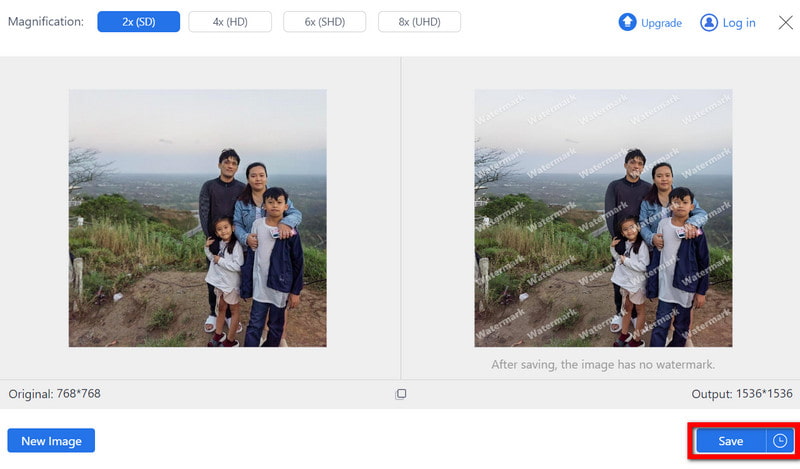
2. ResizePixel (online)
ResizePixel er en ret ligetil, men ret effektiv fotoforstærker og onlineværktøj beregnet til at ændre størrelsen på målrettede billeder i pixels eller ved deres procentvise stigning eller reduktion. Det har endda minimale redigeringsmuligheder, såsom beskæring og billedarkivering.
Funktioner:
• Billeddimensioner kan dimensioneres til bestemte pixels eller procenter i pixels, så man tilpasser størrelsen i henhold til de forskellige kriterier.
• ResizePixel accepterer formaterne JPG, PNG, GIF, BMP, TIFF og WebP.
• Beskæring og billedkomprimering er inkluderet, hvilket gør det nemmere at opnå nogle enkle ændringer.
- Fordele
- Grænsefladen er enkel.
- Da det er et onlineværktøj, er der ikke behov for nogen softwareinstallationer.
- Ulemper
- Den har ikke komplicerede redigeringsværktøjer til mere komplicerede opgaver.
Procedure:
Trin 1Gå til ResizePixels hovedside, og klik på Upload billede knappen for at importere eksempelbilledet.
Trin 2Angiv derefter bredden og højden i pixels eller procent i henhold til kravet til ændring af størrelse.
Trin 3Endelig, efter du har ændret størrelsen og gemt et billede, kan du nemt downloade billedet ved blot at trykke på Hent mulighed på skærmen.
3. Fotor (online)
Fotor er et af de avancerede online redigeringsværktøjer, fantastisk i dets evne til at ændre størrelse, blandt andre fotoredigeringsfunktioner, der inkluderer, men er ikke begrænset til, filtrering, beskæring eller forbedring af billeder.
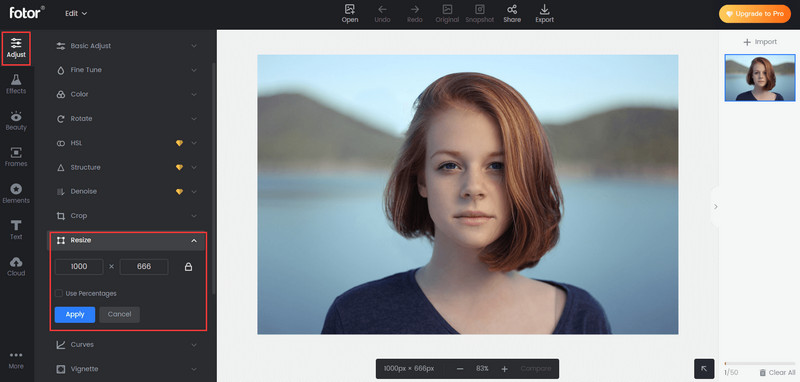
Funktioner:
• Det understøtter forskellige formater, såsom JPG, PNG, BMP og andre, og kan fungere på ethvert billede.
• Fotor er også en populær billedforstærker i filtre og fotoforstørrere, hvilket er godt for brugere, der gerne vil redigere deres billeder mere.
- Fordele
- Fotor har en enkel brugergrænseflade, så tilgængelighedsniveauet for brugere, der er nye til det, og dem, der ikke har meget erfaring med redigering, er højt.
- Fotor tilbyder grundlæggende og avancerede muligheder for redigering; derfor imødekommer det brede publikumskrav.
- Ulemper
- De fleste værktøjer er gratis og uden omkostninger; dog kræver avancerede værktøjer et fuldt betalt abonnement for at få adgang til medlemskab.
Procedure:
Trin 1Først skal du gå til Fotor og trykke på Rediger et billede knap. Vælg det billede fra din computer, du vil uploade.
Trin 2Gå derefter til venstre sidemenu og klik på Ændr størrelse valgmulighed. Skift størrelsen ved at indtaste det nøjagtige antal pixels eller skaler billedet med en vis procentdel.
Trin 3Når du er færdig med at ændre størrelsen, skal du trykke på Hent knappen i øverste højre side af displayet. Hvis du bliver bedt om det, skal du vælge den type fil, du vil downloade, og det ændrede størrelsesbillede vil blive gemt på din computer.
4. Adobe Photoshop (software)
Photoshop er en af de mest foretrukne applikationer af dem, der ønsker 100% nøjagtighed i billedstørrelse. Sådanne værktøjer sammen med andre forfiningsteknikker er også til stede.
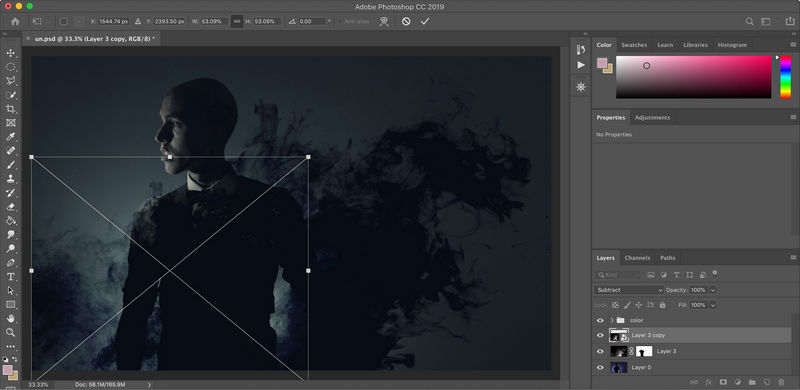
Funktioner:
• Dette program giver billedkravet fra et billede, som gør det muligt at ændre størrelse og skalere billedet.
• Denne applikation henvender sig til alle rimelige og konventionelle billedfilformater, hvilket gør det muligt at lave ubegrænsede projekter.
• Blandt opløsningskontrollerne er DPI og PPI, som brugerne kan justere efter deres behov og til specifikke output.
- Fordele
- Grafiske designere og fotografer vælger Photoshop, et af de bedste programmer til billedredigering. Det er kendt for at redigere billeder i høj kvalitet.
- Det er tilladt at ændre programmerne vedrørende billedparametre.
- Ulemper
- Brug af Photoshop kræver, at man køber et månedligt medlemskab, hvilket er upassende for en lejlighedsvis bruger eller endda en person med restriktioner på penge.
Procedure:
Trin 1Kør Photoshop og åbn det billede, du gerne vil arbejde med, ved at klikke på Fil Åbn og vælge den fil, du ønsker fra din enhed.
Trin 2Gå derefter til Billede > Billedestørrelse. Tilpas størrelsen på portrættet ved at indtaste den nødvendige opløsning til dit specifikke billede.
Trin 3Når du har vænnet dig til den nye størrelse, skal du gå til Fil Gem billede som for at gemme billedet skal du vælge det ønskede format og den destination, hvor du vil gemme filen
5. Movavi Photo Editor (software)
En billededitor, der er interessant at arbejde med og tillader størrelsesændring af billeder, hvis det er nødvendigt. Det er meget enkelt og fantastisk til nybegyndere, og det har flere funktioner som klip, filtre og billedrenshed.
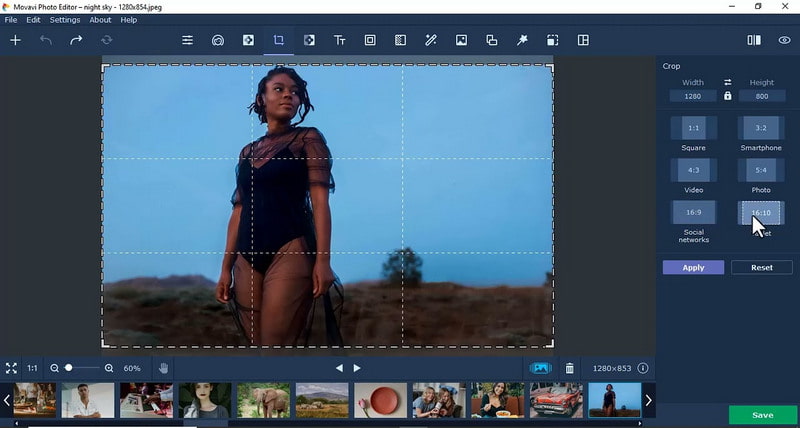
Funktioner:
• Movavi Photo Editor tilbyder øjeblikkelig størrelsesændring og hurtig billedredigering, hvilket muliggør nem og problemfri billedændring uden at kræve køb af appen.
• Understøtter forskellige almindeligt anvendte filer til billedimport og -eksport, inklusive JPG, PNG, BMP, RAW og andre.
• Movavi tilbyder også hjælpeværktøjer såsom retouchering, beskæring og forbedringer, som tilbyder flere redigeringsmuligheder til klienterne.
- Fordele
- Det er et af de mest komplicerede værktøjer, og det indeholder en visuel grænseflade, der er meget brugervenlig.
- Movavi Photo Editor understøtter masseændring af fotos; brugere kan ændre størrelsen på flere billeder samtidigt, hvilket sparer tid.
- Ulemper
- Nogle avancerede redigeringsfunktioner er betalt, hvilket kan være ugunstigt for dem, der søger gratis muligheder.
Procedure:
Trin 1Start Movavi Photo Editor og vælg Åben fil mulighed for at få det billede frem, der skal redigeres.
Trin 2Næste skridt bliver at vælge Ændr størrelse fra sidebjælken efter upload af billedet. En lodret og vandret boks giver dig mulighed for manuelt at indtaste billedets dimensioner eller vælge en forudindstilling for at størrelsen på billedet.
Trin 3Når du har ændret størrelsen på dit billede til den længde, du er tilfreds med, skal du klikke Eksport for at gemme den redigerede billedfil på det ønskede sted på din computer.
6. GIMP (software)
GIMP er et gratis, open source billedmanipulationsprogram, der giver dig al den kraft til at ændre størrelse og redigere, som Photoshop tilbyder. Den er ideel til brugere på øverste niveau, der ønsker mere kraft end grundlæggende gratis apps kan give uden økonomiske begrænsninger.

Funktioner:
• GIMP tilbyder brugere værktøjer, der sætter dem i stand til at ændre størrelse på billeder, såsom at gøre billeder større, beskære eller rotere dem, og dermed inkorporere en lang række grundlæggende redigeringsaktiviteter.
• Dette program kan arbejde med forskellige udvidelser, herunder JPG, PNG, GIF og TIFF, hvilket gør det muligt for brugere at håndtere forskellige billeder.
• GIMP-applikationen omfatter også yderligere attributter såsom filtre og lag, som er nyttige ved avanceret redigering samt stigende pixels.
- Fordele
- GIMP kan downloades og bruges gratis, da det er software, der tilbyder en open source-velsignelse til brugerne.
- GIMP er også effektiv og kan udvides ved hjælp af andre plugins, der kan integreres i GIMP efter brugernes behov.
- Ulemper
- De fleste brugere er enige om, at de fleste af de mere simple fotoredigeringsværktøjer har en indlæringskurve.
Procedure:
Trin 1Start GIMP, gå til Fil i øverste venstre hjørne og vælg Åben. Indlæs det billede, du vil redigere.
Trin 2Når billedet er åbnet, skal du gå til Billede og vælge Skala billede. På dette tidspunkt kan du ændre størrelsen på dit billede ved at indtaste de foretrukne nye dimensioner.
Trin 3Når du har ændret størrelsen på billedet, skal du gå til Fil Eksporter som og eksporter dit redigerede billede i det format og den placering, du foretrækker på din enhed.
7. Snapseed (mobil)
Snapseed er en mobilapp til redigering af billeder. Det kan bruges i enten iOS- eller Android-operativsystemer. Brugerne kan ændre størrelsen på deres billeder med effekter og øge lysstyrken og kontrasten, blandt andre ændringer.
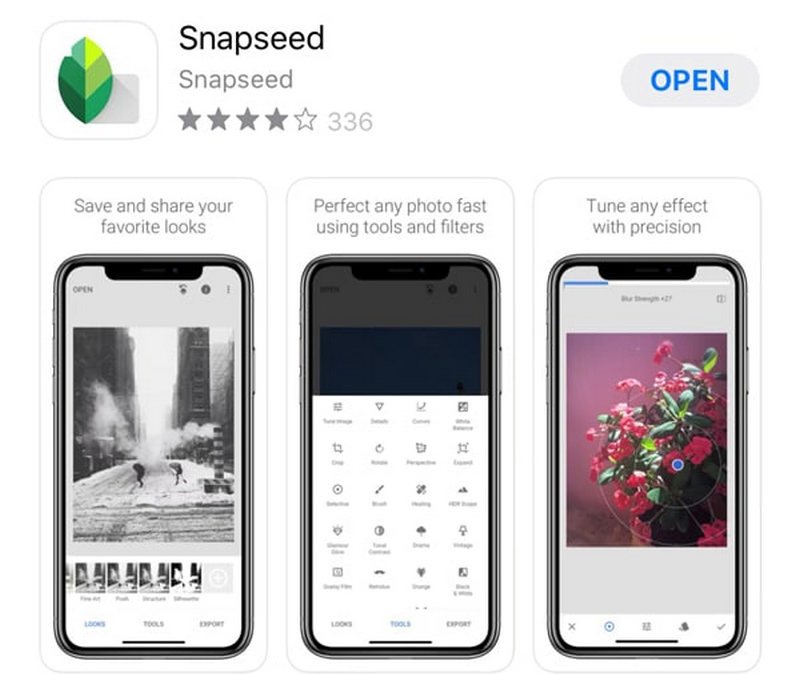
Funktioner:
• Snapseed er en telefonapplikation, der giver nem adgang til billedredigering og størrelsesændring; det er ret omfattende. Endnu bedre - det er gratis.
• Ligesom anden applikationsbaseret fotograferingssoftware har Snapseed specifikke kontroller til at behandle billederne og gør det muligt at beskære, rotere og ændre billeder for at opnå de nødvendige effekter.
- Fordele
- Applikationen er nem at håndtere med en grundlæggende grænseflade designet til at muliggøre hurtig redigering på farten for mobiltelefonbrugere.
- En integreret fuld redigeringssuite med forskellige værktøjer og filtre giver brugerne mulighed for at arbejde på deres fotos effektivt.
- Ulemper
- Kun mobile snaps har brug for en desktop, hvilket kan være begrænsende for brugere, der kan lide at lege med billeder på en computer.
Procedure:
Trin 1Til at begynde med skal du åbne Snapseed og indlæse billedet, der skal redigeres, ved at trykke på + knappen på hovedsiden.
Trin 2Når billedet er blevet uploadet, skal du rette din opmærksomhed mod Værktøjer og vælg enten Afgrøde eller Tune billede for at ændre størrelsen efter behov.
Trin 3Til sidst, efter dine redigeringer, tryk Eksport for at beholde det ændrede størrelse billede i din gadget.
8. Adobe Lightroom (mobil)
Lightroom Mobile er en applikation på avanceret niveau til professionelle fotografer, der kan ændre størrelse og ændre opløsningen af billeder uden tab af kvalitet.
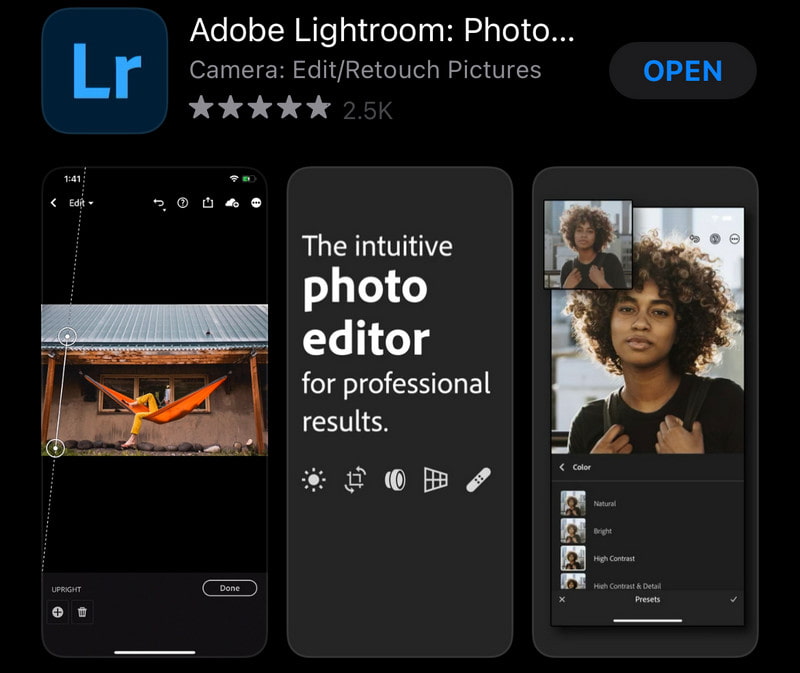
Funktioner:
• Lightroom Mobile er unik ved, at den tillader ændring af størrelse og ændringer af opløsningen af et billede fra din smartphone.
• Applikationen kan understøtte alle højopløsningsformater, så redaktører nemt kan håndtere billeder af god kvalitet.
• Lightroom Mobile har redigeringsværktøjer, der blandt andet tillader ændringer i eksponering, kontrast og mætning for meget effektiv billedforbedring.
- Fordele
- Det er meget brugervenligt og kan downloades gratis, med abonnementer for dem, der søger mere avancerede fordele.
- Applikationen giver også mulighed for RAW-billeder, som i høj grad vil hjælpe fagfolk, der redigerer billeder i høj opløsning.
- Ulemper
- Selvom applikationen er meget kraftfuld, kan en lægmand have nogle problemer med at bruge den på grund af de mange funktioner, der kan være skræmmende i en kort periode.
Procedure:
Trin 1Start først Lightroom Mobile-appen, og åbn derefter et billede ved at klikke Tilføj billeder fra hjemmesiden.
Trin 2Fortsæt derefter til Afgrøde værktøj eller Eksportindstillinger, hvor du kan ændre billedopløsning eller dimensioner, hvis det kræves.
Trin 3Til sidst eksporterer du det billede, der er blevet reduceret i størrelse, ved at klikke på Eksporter under indstillingerne og klikke Gemme på din telefon.
9. PicsArt (mobil)
PicsArt er en anden iørefaldende og dybtgående mobilapplikation, der mest bruges til billedredigering, da den tilbyder at ændre størrelse på billeder og anvende effekter og klistermærker. Det kan bruges på iPhone, Android og andre mobile enheder.
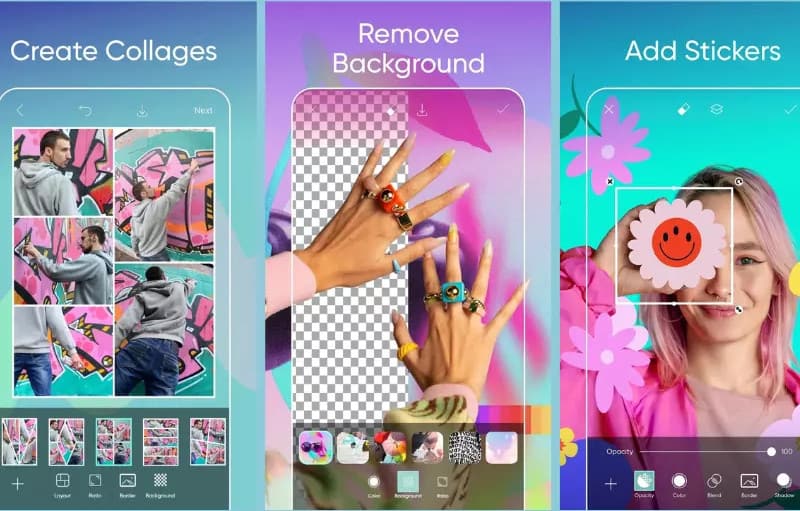
Funktioner:
• Der er en række muligheder for at ændre størrelsen. De kan ændres størrelse enten i form af pixels eller i procent fra den oprindelige størrelse.
• Du kan finde mange andre avancerede redigeringsfunktioner som filtre, mere end 1000 klistermærkepakker, tilføjelse af tekst til billederne osv., som giver brugerne mulighed for at redigere billederne på vej til grænsen.
• Alle billederne leveres i orange format, enten som en JPG- eller PNG-fil, hvilket sikrer, at der er nogle filer, som ingen vil bruge sammen med billeder af andre filer.
- Fordele
- Da dette er et gratis program, er flere mennesker i stand til at downloade og gøre brug af det. Udviklerne fik dog nogle funktioner ud, og det kom også med ideen om mikrobetalinger.
- Brugere er i stand til at fordøje enestående funktioner som klistermærker og overlejringer, da de muliggør smukke brugerbillederedigeringsfunktioner.
- Ulemper
- De fleste brugere af applikationen klager over, at den gratis version af PicsArt får dem til at se dumme ud, fordi de er flov over de annoncer, de har i applikationen.
Procedure:
Trin 1Det første trin er at installere programmet og køre det. I applikationen skal du klikke på + knappen for at bringe ethvert billede, der er gemt i enheden.
Trin 2Gå nu til Værktøjer, hit Ændr størrelse og derefter kan du indstille højden og bredden for at ændre dimensionerne på dit billede.
Trin 3Tryk på for at afslutte enhver yderligere ændring af fotografiet Hent, Gemme, eller lignende muligheder, som applikationen tilbyder for at bevare det ændrede billede på din enhed.
Del 3. Tips og tricks til billedændring
1. Oprethold billedkvalitet: Når du ændrer størrelsen på et billede, især øger det, bør kvalitetsforbedrende værktøjer, såsom AVAide Image upscaler, bruges for at undgå pixelering. For at forstørre, for eksempel for at få skarphed og klarhed frem, skal du altid vælge tabsfrie teknikker.
2. Hold billedformatet konsekvent: Aktiver altid billedformatet for at undgå stræk i billedet. For eksempel er der standardbilleder, der er 4:3 og en del af widescreen-billeder, som er 16:9. Mange redigeringsapplikationer har en bestemmelse om en automatisk billedformatlås.
3. Vælg det rigtige filformat:
• JPEG: Det er velegnet til webbilleder på grund af dets mindre filstørrelser, men dette komprimerer billederne og ændrer kvaliteten med mange redigeringer.
• PNG: Det er endda rart til billeder og billeder af høj kvalitet, der kræver gennemsigtighed, da det kommer i større, tabsfrie billeder end jpeg-filer.
• WebP: Perfekt til onlinebilleder, der tilbyder bedre kvalitet med en mindre filstørrelse end JPEG og PNG, hvilket resulterer i hurtigere indlæsningstid for websiden.
4. Balancer filstørrelse og kvalitet: Komprimering af billeder kan resultere i mindre filstørrelser uden at miste kvalitet. Sådanne værktøjer omfatter Tunsæt og ImageOptim.
5. Forstå opløsning (PPI/DPI): Opløsningen skal være klar, PPI eller DPI: Hvad angår printbilleder, er alt mindre end 300 DPI for billeder utilstrækkelig skarphed. Det er almindelig praksis at bruge 72 PPI til at gemme filstørrelser til webbilleder.
| Teknikker til billedstørrelse | Anbefalede størrelser/opløsninger |
| Ændring af størrelse til Instagram | -Kvadratiske indlæg: 1080×1080 px -Portrætposter: 1080×1350 px -Stories: 1080×1920 px |
| Ændring af størrelse til websteder | -Bredde: Begræns til omkring 1200 px for hurtig indlæsning -Komprimering: Brug værktøjer som TinyJPG eller Squoosh for at holde kvalitet og hurtig sideindlæsning. |
| Ændring af størrelse til Facebook | -Profilbillede: 170×170 px -Forsidefoto: 820×312 px -Delte billedopslag: 1200×630 px |
| Ændre størrelse til print | Ændr størrelsen på billeder til mindst 300 DPI for klarhed i udskriften. Brug vektorformater som SVG til logoer for at sikre intet tab i kvalitet ved skalering. |
| Ændre størrelse for miniaturebilleder | YouTube-miniaturebilleder: 1280×720 px for den bedste klarhed på tværs af enheder. |
Vælg de rigtige værktøjer og teknikker skræddersyet til dine behov ændre størrelse på billeder uden at miste kvalitet. Ved at følge de metoder, der er skitseret i denne artikel, kan du sikre, at dine billeder bevarer klarhed og livlighed, hvilket gør dit visuelle indhold mere effektivt og engagerende.

Vores AI-teknologi vil automatisk forbedre kvaliteten af dine billeder, fjerne støj og rette op på slørede billeder online.
PRØV NU



